Facebook Messenger est un moyen rapide et pratique de rester en contact avec vos proches dans le monde entier, gratuitement. Messenger est plein d’amusement et de joie, vous pouvez jouer à des jeux, prendre des photos avec des effets cool, envoyer des autocollants étonnants et des emojis tout en discutant, et il y a beaucoup à explorer.
Cependant, Facebook Messenger permet également aux gens de créer et de rejoindre des groupes sur celui-ci. Cette fonction est connue sous le nom de chat de groupe. De plus, en regardant un grand géant comme Facebook et son application Messenger, il y a toujours une fonctionnalité ennuyeuse en termes de groupes. N’importe qui peut vous ajouter à n’importe quel type de groupe sur Facebook et Messenger. Cependant, vous pouvez ensuite quitter un groupe de discussion à tout moment, mais tout prend du temps, et le temps est ce qui compte le plus.
Dans cet article, je vous montrerai les étapes à suivre pour quitter facilement les groupes sur Facebook et Messenger, et nous aborderons également les sujets qui s’y rapportent. Par exemple, que se passe-t-il lorsque vous quittez un groupe sur Facebook Messenger ? Les autres sauront-ils que vous avez quitté le groupe, pourront-ils toujours voir vos messages, etc. Alors, commençons…
Qu’est-ce que le chat de groupe dans Facebook Messenger ?
L’application Facebook Messenger vous permet de discuter avec tous les membres de votre liste d’amis de manière plus pratique. L’application Messenger est rapide, sécurisée et facile à utiliser. Elle faisait partie de l’application principale de Facebook, mais en 2011, elle est devenue une entité fiable à part entière.
Cependant, comme d’autres applications de messagerie instantanée, telles que WhatsApp et Telegram, Facebook Messenger vous permet également de créer, de rejoindre et de gérer des groupes. Ainsi, d’autres personnes peuvent également s’ajouter à une discussion de groupe sur cette application. Bien qu’il y ait toujours eu des limites à Messenger, vous pouvez seulement ajouter jusqu’à 250 personnes dans une discussion de groupe et parler à 150 personnes dans la même discussion. Dans les salles Messenger, vous ne pouvez rencontrer que 50 personnes en même temps.
Quoi qu’il en soit, les groupes Facebook Messenger ont des tonnes de fonctionnalités fantastiques, vous pouvez facilement quitter, ignorer et mettre en sourdine une conversation de groupe quand vous le souhaitez. Vous pouvez également masquer et démasquer des conversations, créer et rejoindre d’autres groupes tout en invitant des amis à vos propres groupes.
Ainsi, ses applications riches en fonctionnalités permettent de gérer des groupes. En outre, vous pouvez envoyer et recevoir des documents, des autocollants, des médias, de l’audio, des vidéos, et vous amuser avec eux. Il existe différents thèmes pour ajouter des couleurs à la conversation. Vous pouvez voir ses membres, ajouter quelqu’un en tant qu’administrateur du groupe, gérer ses demandes, et bien plus encore.
Comment quitter une discussion de groupe dans Facebook Messenger
Parfois, une discussion de groupe sur Facebook Messenger est assez ennuyeuse. En raison du grand nombre de participants qui s’y trouvent. Vous pouvez recevoir des notifications non désirées, des invitations et d’autres choses similaires. Cependant, vous avez la possibilité de quitter n’importe quel groupe sur Facebook Messenger que vous voulez. Même si quelqu’un a ajouté à un groupe sur Messenger par erreur, vous pouvez vous en sortir en quelques secondes. Voici la procédure à suivre pour quitter un groupe de discussion sur Messenger :
Sur Android et iOS
Ouvrez l’application Messenger, puis ouvrez le groupe que vous souhaitez quitter. Appuyez ensuite sur l’icône d’information dans le coin supérieur droit. Appuyez ensuite sur l’option Quitter le groupe, il vous sera demandé de confirmer l’action, appuyez sur Quitter et c’est tout. Voici exactement comment quitter n’importe quelle discussion de groupe sur Facebook Messenger sur les appareils iPhone ou Android.
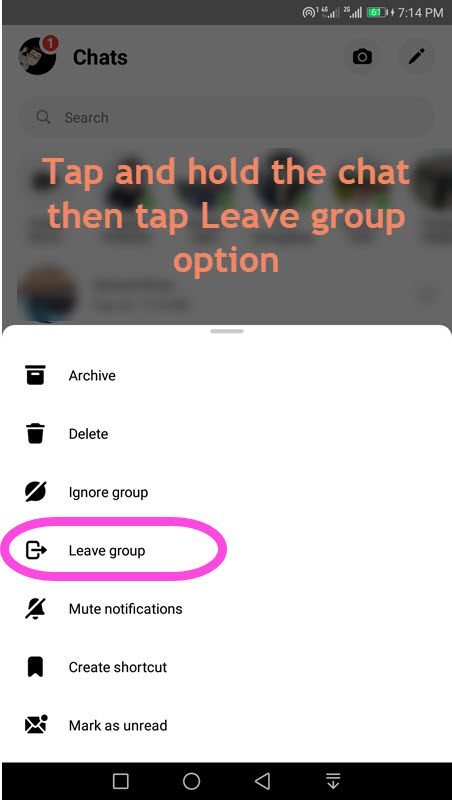
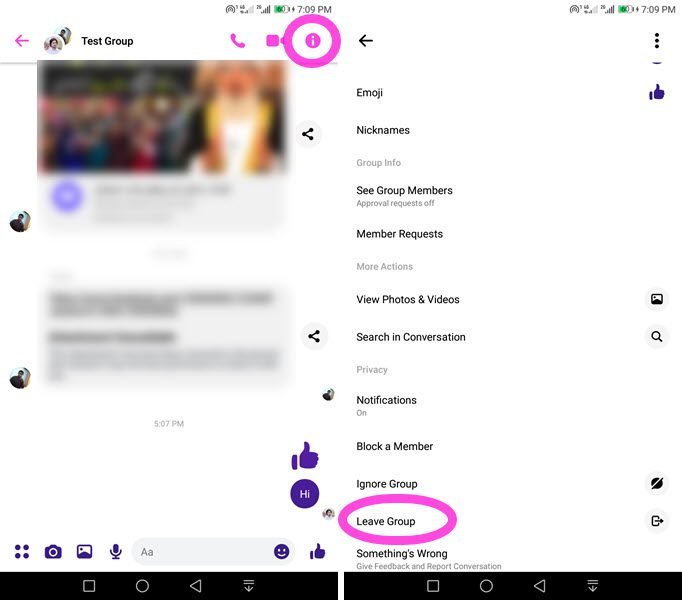
Utilisation de Facebook sur PC
Vous pouvez aller sur messenger.com puis vous connecter à votre compte. Vous pouvez ensuite quitter un groupe en suivant les étapes suivantes : Dans la section Chat de gauche, placez le curseur sur la discussion de groupe que vous souhaitez quitter. Cliquez ensuite sur les trois points à droite de cette discussion, puis cliquez sur Quitter le groupe. Il vous sera demandé de confirmer l’action, cliquez sur Quitter. Voilà, c’est ainsi que vous pouvez facilement créer des groupes sur la version web de Facebook Messenger. Mise à jour : cette méthode ne fonctionne plus, regardez la capture d’écran ci-dessous.

Que se passe-t-il lorsque vous quittez un groupe dans Messenger ?
Lorsque vous quittez une conversation de groupe sur Facebook Messenger. Vous ne verrez plus cette conversation dans votre liste principale de chats dans l’application. C’est fini, contrairement à avant il était possible de lire les messages même après avoir quitté une conversation de groupe. Dans la récente mise à jour de l’application Facebook Messenger, ce n’est plus possible.
Après avoir quitté une conversation de groupe sur Facebook Messenger, vous ne verrez plus cette conservation dans la liste principale des chats. Le chat est supprimé et vous n’interagissez plus dans le groupe. Vous ne pouvez pas le trouver dans votre liste de discussions, vous ne recevrez pas de notification et il n’y a aucun moyen de le rejoindre à moins de recevoir une invitation de l’administrateur du groupe.
Peut-on quitter un groupe Messenger sans que personne ne le sache ?
Non, il n’y a aucun moyen de quitter une conversation de groupe sur Facebook Messenger sans connaître les autres membres du groupe. Une fois que vous avez quitté le groupe, ce n’est pas un secret et une notification comme un message apparaît dans la conversation qui informe ses membres que vous avez quitté le groupe. Il n’y a aucun moyen de masquer cette notification et de quitter une conversation de groupe sans que personne ne le sache.

Pouvez-vous toujours consulter les messages après avoir quitté un groupe de discussion ?
Non. En fait, vous ne pouvez plus trouver ce groupe dans votre liste de conversations. Alors comment pourrez-vous lire ou consulter un message qui s’y trouve. Une fois que vous quittez une discussion de groupe sur Messenger, cette action supprime le groupe de votre liste principale de conversations sur Messenger, et vous ne pouvez plus le retrouver. Oui, à moins de le réintégrer, mais seul l’administrateur peut vous envoyer l’invitation.
Auparavant, il était possible de quitter un groupe de discussion et d’afficher les messages qui s’y trouvaient. Mais maintenant, dans les dernières mises à jour de Messenger, ce n’est plus possible. Cependant, ne cherchez pas à le faire, car vous ne pourrez pas voir ces messages.
Les autres membres peuvent-ils voir vos messages si vous quittez une discussion de groupe ?
Lorsque vous quittez une discussion de groupe sur Messenger, cela ne supprime pas vos messages. Même si vous supprimez votre compte Facebook Messenger, vos messages ne seront pas supprimés. Les autres peuvent toujours voir vos messages. De plus, vous ne recevrez aucune notification lorsque quelqu’un réagit à vos messages, car vous n’êtes plus présent dans la conversation de groupe.
Même si vous êtes toujours dans la conversation de groupe et que vous voulez supprimer chacun de vos messages, vous pouvez essayer de les annuler un par un. Mais cela prendra des mois. Après tout, une conversation de groupe n’est pas une conversation secrète, c’est une simple conversation sur la plateforme.
Les autres peuvent-ils voir vos médias partagés lorsque vous quittez une discussion de groupe ?
Tous les membres du groupe peuvent toujours voir et réagir à vos médias partagés sur Messenger. Même si vous avez quitté le groupe, les autres peuvent voir vos médias partagés, vos photos, vos vidéos, etc. et y réagir. Vous ne recevez donc aucune notification, car vous n’êtes pas membre du groupe que vous avez quitté.
En bref, il n’y a aucun avantage à quitter un groupe de discussion sur Messenger pour effacer vos médias partagés ou vos messages. Ne le quittez pas, mettez simplement en sourdine ses notifications et vous êtes prêt à partir. Je vous montrerai cela dans la dernière section de l’article.
Que se passe-t-il lorsque vous êtes ré-adjoint au même groupe de discussion sur Messenger ?
Étrange mais vrai, lorsque vous êtes ré-adjoint par le même groupe que vous avez quitté auparavant, alors tout, vos messages, les médias partagés, les photos, les vidéos, etc, seront de retour. Vous pouvez également lire les messages de groupe que vous avez manqués.
Vous pouvez également télécharger vos médias partagés sur Facebook Messenger après avoir été réintégré. Cependant, un administrateur de groupe ou un autre membre peut vous réintégrer dans le groupe que vous avez quitté. Vous ne pouvez pas le faire vous-même.
Il est préférable de couper les notifications des discussions de groupe plutôt que de les quitter.
Il n’y a aucun moyen d’afficher ou de supprimer vos messages ou médias partagés même après avoir quitté une discussion de groupe sur Messenger. Il est donc préférable de désactiver ses notifications et de continuer à vérifier ce qui s’y passe. Voici comment mettre en sourdine une discussion de groupe sur Facebook Messenger :
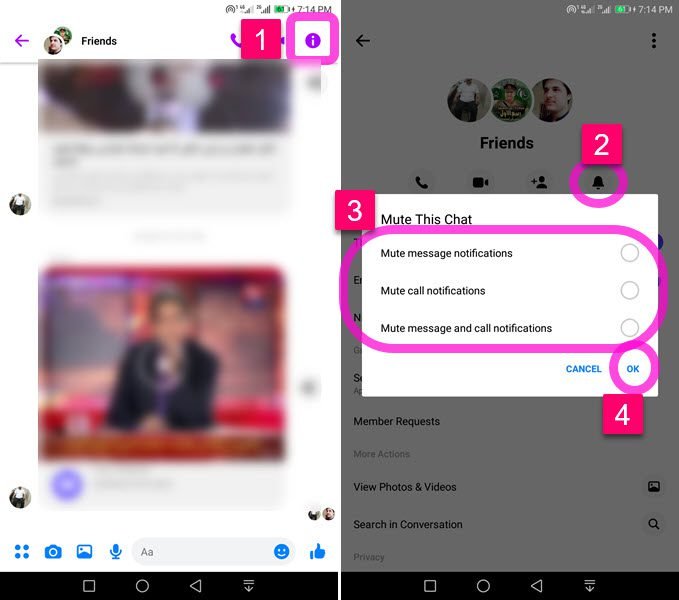
Ouvrez l’application Messenger et accédez à la discussion de groupe pour laquelle vous souhaitez désactiver la notification. Appuyez ensuite sur l’icône d’information en haut à droite. Appuyez ensuite sur l’icône Mute Bell sous le nom du groupe. Sélectionnez une option parmi les notifications de mise en sourdine des messages, des appels ou des deux, puis appuyez sur OK.

